Apple Music en PS4: reproducir por USB o DLNA


Introducción
PlayStation 4 es una consola muy popular para videojuegos y multimedia. Apple Music ofrece millones de canciones, pero no existe una app oficial de Apple Music para PS4. Aun así, puedes disfrutar de tu música favorita en la consola usando dos enfoques: reproducción local desde USB o transmisión por la red mediante DLNA.
Esta guía explica por qué la PS4 no reproduce directamente las canciones de Apple Music y ofrece instrucciones paso a paso, alternativas, una matriz de compatibilidad, listas de verificación y soluciones a los problemas más comunes.
Por qué la PS4 no reproduce directamente Apple Music
Apple Music usa protección DRM en ciertos archivos y su servicio transmite canciones en formatos que la PS4 no reconoce de forma nativa cuando están protegidos. La PS4 acepta formatos como MP3, AAC, FLAC y M4A cuando los archivos están libres de protección. Las pistas descargadas desde Apple Music suelen estar codificadas con protección (M4P u otros contenedores protegidos), por lo que la consola no las puede leer directamente.
Entonces, las opciones prácticas son:
- Convertir las pistas protegidas a un formato compatible y libre de DRM y luego reproducirlas desde USB.
- Hacer streaming desde un dispositivo que sirva las canciones convertidas o reproduzca la biblioteca a través de DLNA/Plex.
Nota importante: cualquier conversión debe respetar las condiciones de uso de Apple Music y las leyes locales sobre gestión de derechos digitales.
Método 1: reproducir Apple Music en PS4 mediante USB
Resumen del método: convertir las pistas protegidas a MP3/AAC/M4A/FLAC, copiarlas a un pendrive con la carpeta Music y usar el reproductor de música de PS4.
Requisitos previos
- Un ordenador con la app Apple Music o iTunes y acceso a las pistas que quieres convertir.
- Un conversor de audio que pueda eliminar la protección DRM de las pistas de Apple Music y exportarlas en formatos compatibles. El artículo original menciona ViWizard como ejemplo de conversor.
- Un pendrive USB formateado en exFAT o FAT32 (la PS4 reconoce ambos; exFAT es mejor para archivos >4 GB).
- Espacio libre suficiente en el pendrive y en el ordenador.
Pasos generales para convertir y copiar música
- Instala y abre el conversor de audio de confianza en tu ordenador.
- Añade las canciones o las listas que quieras convertir desde la biblioteca de Apple Music al conversor.
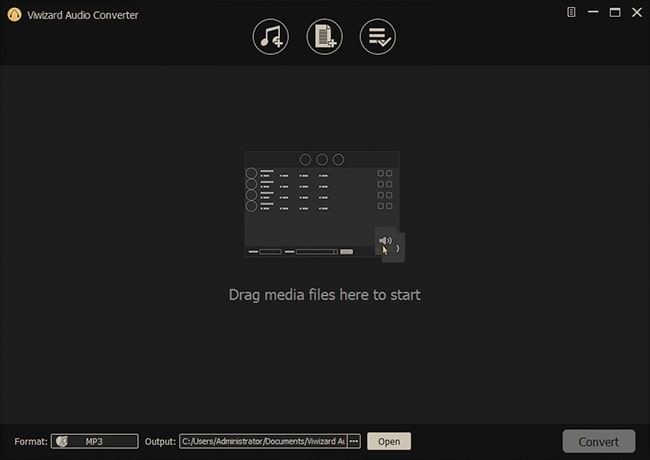
- Ajusta las opciones de salida: selecciona MP3, AAC, M4A o FLAC. Define la carpeta de salida y conserva las etiquetas ID3 si el conversor lo permite.
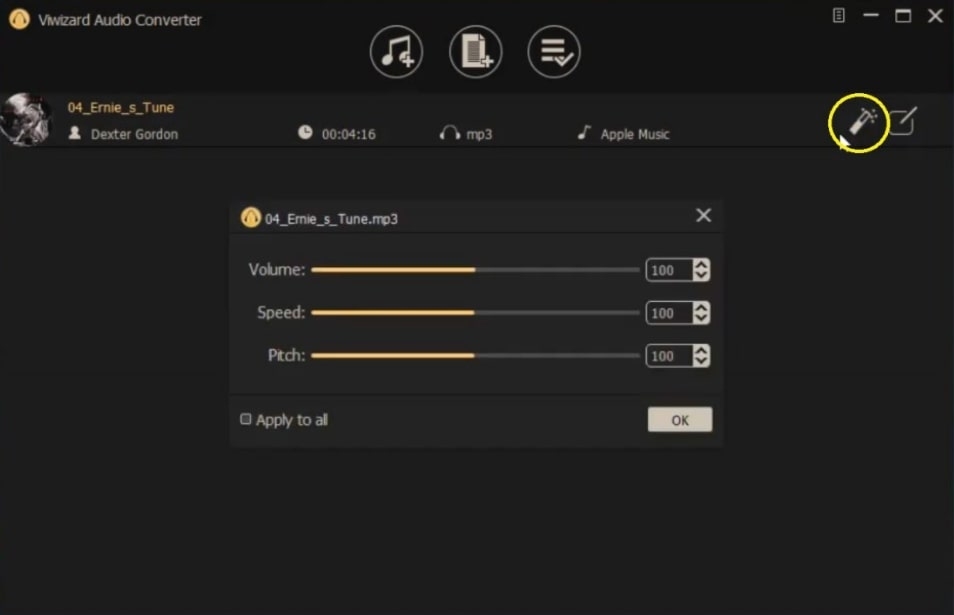
- Revisa y edita metadatos si lo deseas (título, artista, álbum, carátula).
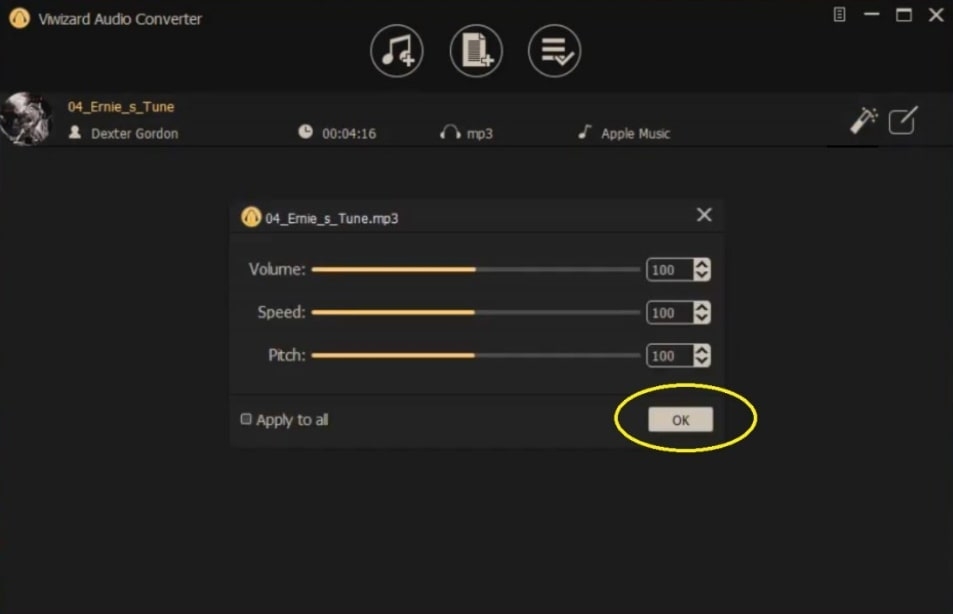
- Inicia la conversión y espera a que termine. El tiempo depende del número de pistas y del ordenador.
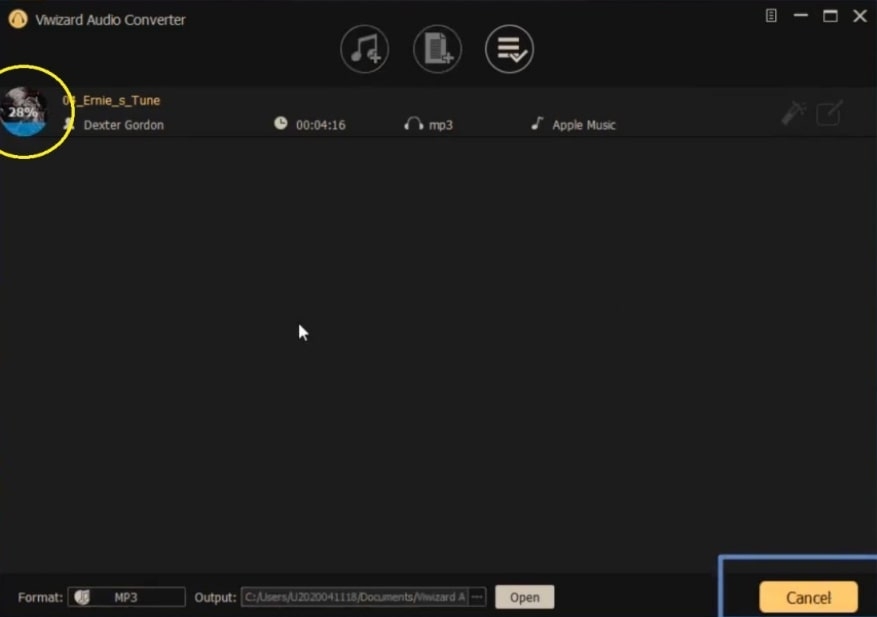
Conecta el pendrive al ordenador y crea una carpeta llamada Music en la raíz del dispositivo. Dentro puedes crear subcarpetas por artista/álbum si lo deseas.
Copia las pistas convertidas a la carpeta Music del pendrive.
Extrae el pendrive de forma segura y conéctalo a uno de los puertos USB de la PS4.
En la PS4, abre la Biblioteca y selecciona la aplicación Reproductor de USB o USB Music Player. Navega hasta tu carpeta Music y reproduce las canciones.

Estructura de carpetas recomendada en el pendrive
- /Music/Artista/Álbum/01 - Título.mp3
- /Music/PlaylistNombre/Track1.mp3
Mantener un árbol claro ayuda a la PS4 a indexar y mostrar la música correctamente.
Método 2: transmitir Apple Music a PS4 mediante DLNA
Resumen del método: usar una app en el móvil (por ejemplo iMediaShare) o un servidor multimedia en PC (Plex, Serviio, Windows Media Player) para que la PS4 detecte la biblioteca por DLNA y la reproduzca en streaming.
Requisitos previos
- Tu PS4 y el dispositivo móvil o PC deben estar en la misma red Wi‑Fi.
- Instala un servidor o app DLNA en tu móvil o PC. iMediaShare es una opción móvil; Plex o un servidor DLNA en el PC son alternativas más completas.
- En la PS4, descarga e instala la app Media Player desde PlayStation Store.
Pasos para usar iMediaShare en iPhone
- En la PS4, abre PlayStation Store, busca Media Player y descárgalo.
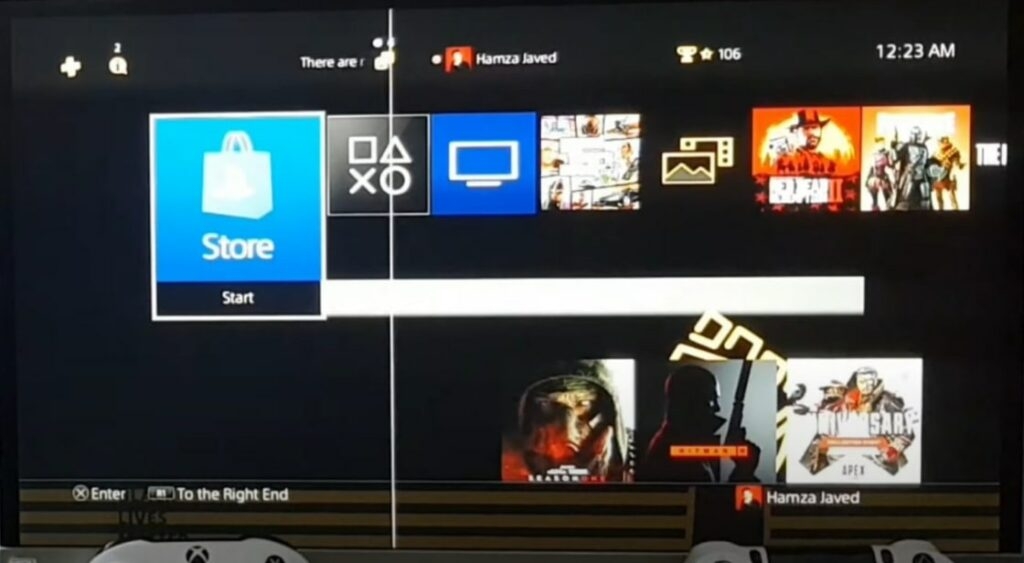
- En el iPhone, descarga iMediaShare desde App Store y ábrela.
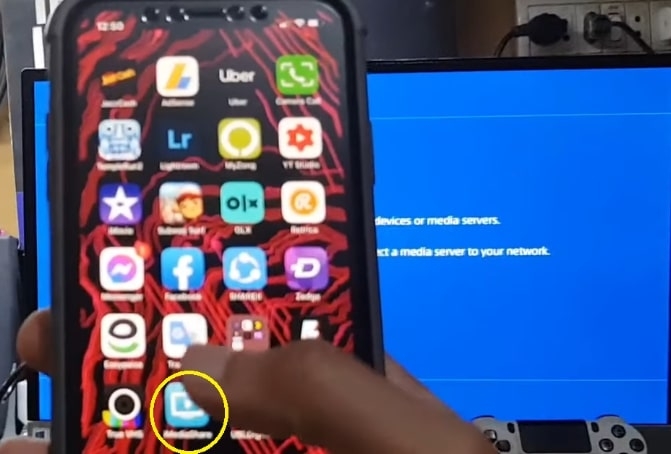
- Espera a que iMediaShare configure la red DLNA. En la PS4, abre Media Player y selecciona el dispositivo detectado (por ejemplo “iMediaShare Personal (iPhone)”).
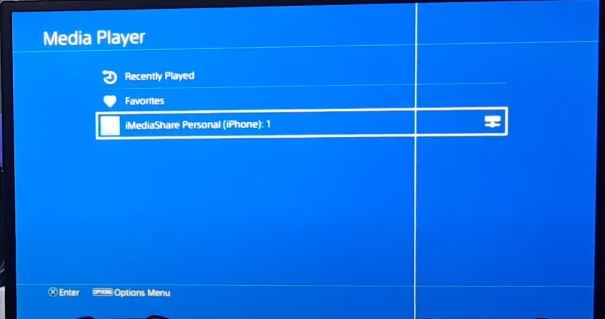
- Navega por las carpetas de música en el dispositivo y selecciona la canción o playlist para empezar a reproducir en la PS4.
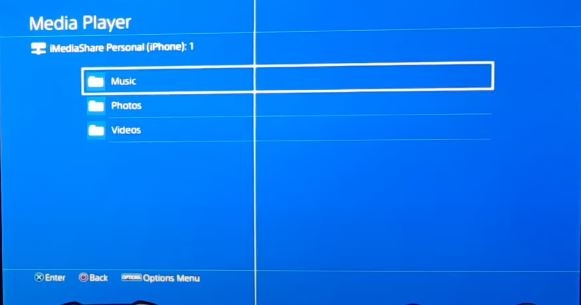
Alternativa profesional: Plex o servidor DLNA en PC
- Instala Plex Media Server o un servidor DLNA en el ordenador.
- Añade tus carpetas de música a la biblioteca del servidor.
- En la PS4, instala la app Plex desde PlayStation Store (si está disponible) o usa Media Player para detectar el servidor DLNA.
- Reproduce la música directamente desde la biblioteca del servidor.
Plex ofrece mejor organización, transcodificación automática y acceso desde múltiples dispositivos; es ideal si tienes una biblioteca grande.
Matriz de compatibilidad de formatos
| Formato en PS4 | ¿Reproducible por PS4 si está libre de DRM? |
|---|---|
| MP3 | Sí |
| AAC | Sí |
| M4A | Sí |
| FLAC | Sí |
| M4P (protegido) | No |
| DRM propietario | No |
Si un archivo contiene DRM, la PS4 no lo reproducirá aunque el contenedor sea compatible.
Solución de problemas y comprobaciones rápidas
- La PS4 no detecta el USB: verifica el sistema de archivos (usar exFAT o FAT32) y que la carpeta se llame Music en la raíz.
- Las canciones aparecen pero no suenan: confirma que los archivos no estén protegidos por DRM.
- Audio entrecortado por DLNA: comprueba la calidad y estabilidad de la red Wi‑Fi; prueba con cable Ethernet para la PS4 o el servidor.
- Metadatos faltan: edita etiquetas ID3 antes de copiar las pistas al USB.
- App Media Player no encuentra el dispositivo DLNA: asegúrate de que el firewall del PC permite el servidor DLNA y que ambos dispositivos están en la misma subred.
Lista de verificación antes de empezar
Para reproducir por USB:
- Pistas añadidas al conversor desde Apple Music
- Formato de salida seleccionado (MP3/AAC/M4A/FLAC)
- Metadatos confirmados
- Pendrive formateado en exFAT o FAT32
- Carpeta Music creada en la raíz del pendrive
Para streaming DLNA:
- PS4 y dispositivo DLNA en la misma red
- Media Player instalado en PS4
- App DLNA o servidor configurado y activo
- Firewall/antivirus configurado para permitir tráfico DLNA
Cuándo falla cada método y alternativas
- Si no puedes convertir canciones por restricciones legales o de licencia: utiliza la transmisión desde un dispositivo que reproduzca Apple Music nativamente (por ejemplo, un Apple TV o altavoces AirPlay compatibles conectados a la TV). La PS4 no reproduce AirPlay.
- Si la red es inestable: usar USB evita problemas de streaming.
- Si quieres integración completa (listas de reproducción sincronizadas): considera usar un dispositivo con app nativa de Apple Music o un servicio de terceros que ofrezca integración con la consola.
Procedimiento operativo estándar para convertir y reproducir (SOP)
- Abrir conversor en el PC y vincular con la cuenta Apple Music si es necesario.
- Seleccionar las pistas o listas a convertir.
- Elegir formato de salida y carpeta destino.
- Ejecutar conversión y verificar que los archivos resultantes se reproducen en el PC.
- Conectar pendrive, crear /Music si no existe y copiar archivos.
- Conectar pendrive a la PS4 y abrir Media Player o USB Music Player.
- Reproducir y verificar calidad de audio y metadatos.
Pruebas y criterios de aceptación
- La PS4 detecta la unidad USB y muestra la carpeta Music.
- Al seleccionar una canción, el audio se reproduce sin errores audibles y con la carátula o metadatos visibles.
- En transmisión DLNA, la PS4 reconoce el servidor y reproduce varias pistas consecutivas sin caídas de conexión.
Recomendaciones y buenas prácticas
- Usa exFAT si manejas archivos grandes (>4 GB) y quieres compatibilidad con Windows y macOS.
- Mantén una copia de seguridad de tu biblioteca antes de convertir.
- Conserva los archivos originales en caso de necesitar reconversiones.
- Respeta las condiciones de uso de Apple Music y la legislación local.
Preguntas frecuentes
¿Se puede descargar Apple Music en PS4?
No, no existe una app oficial de Apple Music para PS4. La descarga directa de la app no es posible en la consola. Las alternativas son reproducción desde USB o streaming mediante DLNA/servidor multimedia.
¿Se puede conectar un iPhone a la PS4 para compartir archivos?
Sí, es posible mediante DLNA o apps que crean un servidor multimedia en el iPhone. No puedes transferir música por USB desde un iPhone a la PS4 como si fuera un pendrive.
Seguridad y privacidad
- Al usar servidores DLNA o aplicaciones de terceros, revisa los permisos que solicitan y evita apps de origen desconocido.
- La transmisión por red puede exponer metadatos; mantén tu red doméstica protegida con una contraseña WPA2/WPA3.
Alternativas y herramientas adicionales
- Plex Media Server: para bibliotecas grandes y transcodificación automática.
- Serviio o Universal Media Server: alternativas de servidor DLNA para PC.
- Reproductores de red compatibles con AirPlay o Apple TV para una integración nativa con Apple Music (si buscas la experiencia más directa).
Resumen final
Reproducir Apple Music en PS4 es factible aunque no exista una app oficial. Si prefieres una solución offline y estable, convierte tus canciones a formatos compatibles y usa USB. Si prefieres comodidad y acceso remoto, el streaming DLNA con iMediaShare o un servidor multimedia es una buena opción. Comprueba siempre el sistema de archivos del USB, la estructura de carpetas y que las pistas estén libres de protección DRM.
Si necesitas ayuda con un paso concreto, describe tu equipo (PC/Mac, versión de iOS, modelo de pendrive, etc.) y compartiré instrucciones adaptadas.

Materiales similares

Podman en Debian 11: instalación y uso
Apt-pinning en Debian: guía práctica

OptiScaler: inyectar FSR 4 en casi cualquier juego
Dansguardian + Squid NTLM en Debian Etch

Arreglar error de instalación Android en SD
